
【DATA Saber認定後活用】前年同月比グラフハンズオン
DATA Saber認定後の業務活用促進への一歩として、自部門メンバーにハンズオンを実施。初回は『前年比グラフを作る』
内容
「指定年」を指定し、同年月と前年度の数値比較が見れるレポートを作成する
今回はDATA Saberのord3で学んだ「2015年の売上」「2016年の売上」のアレンジバージョンで説明します。
ポイント
・「指定年」をデータから生成する
・「指定年」、「前年」を計算フィールドで判定する。年が新しくなっても使い続けられるようにする。
なぜこのテーマを選んだか
DATA Saber ord●で学んだことをそのまま業務に当てはめると年が新しくなるごとに計算フィールドを再作成が必要だと気が付き代替え手段を考えた。継続して使うレポートすべてに共通の課題なので、メンバーにも把握てもらうことにした。
やり方
データを読み込む
「指定年」をデータから生成するための準備
<オーダー日>を右クリックし>計算フィールド作成
計算フィールド名:パラメータ用年
内容:YEAR([オーダー日])「年を指定」をディメンションに変換
パラメーター作成
パラメータ名:年を選ぶ
データ型:整数
表示形式:カスタム「####」
許容値:リスト
値の追加元:パラメータ用年計算フィールド「指定年の売上」を作成
if year([オーダー日])=[年を選ぶ] then [売上] END計算フィールド「前年の売上」を作成
if year([オーダー日])-[年を選ぶ]=-1 then [売上] ENDレポート反映
・「年を選ぶ」パラメータを表示
・列にオーダー日>月を挿入
・行に「指定年の売上」、「前年の売上」を挿入、二重軸にしてグラフアレンジ
または「前年の売上」はカートに入れ、ブレッドグラフにしてもよし
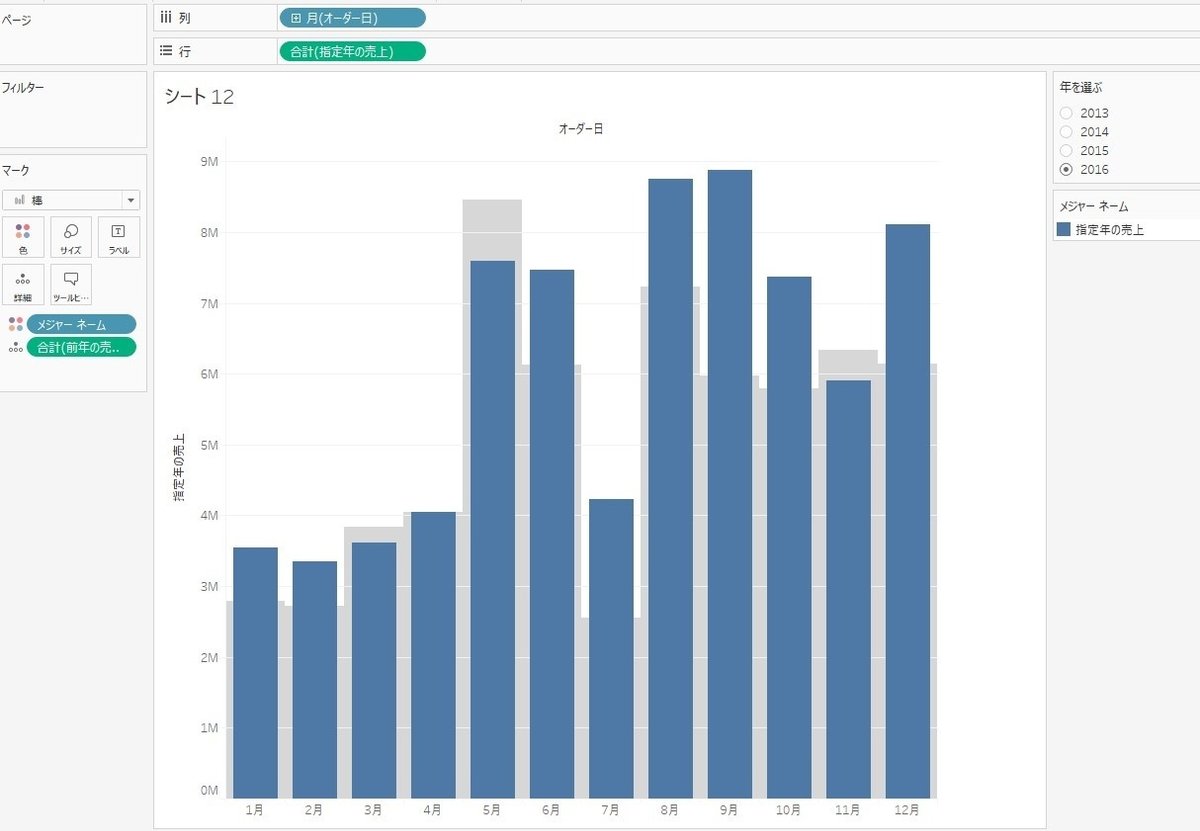
※参考情報
https://blog.truestar.co.jp/tableau/20220425/50915/
